时间:2017-08-14 14:14:27
作者:weiming
来源:u老九
1. 扫描二维码随时看资讯
2. 请使用手机浏览器访问:
http://m.xitongzhijia.net/article/104732.html
手机查看
评论
360杀毒是一款安全软件,相信大家都很熟悉,很多用户都是安装360杀毒来保障自己的电脑安全。不过很多用户表示在使用360杀毒查杀的时候,经常会出现误查杀的情况,其实这都是很正常事,只要设置白名单之后就不会出现这样的情况了,那么下面一起来看看360杀毒设置白名单的方法。
360杀毒设置白名单的方法:
1、打开360杀毒,在右上角点击‘设置’。
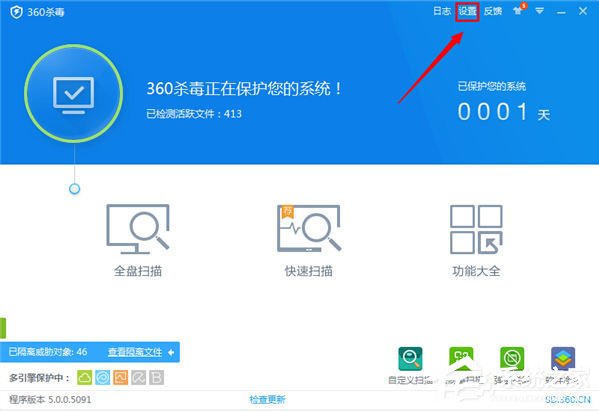
2、导航中有个‘文件白名单’点击进入。
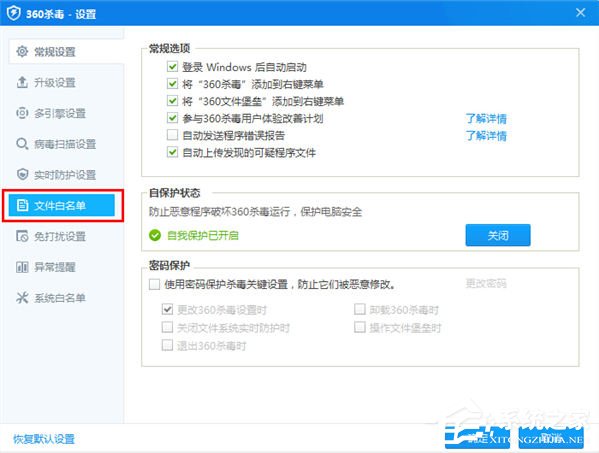
3、在里面有三个白名单设置,以第一个为例。点击添加文件进行设置。把文件添加进来即可。
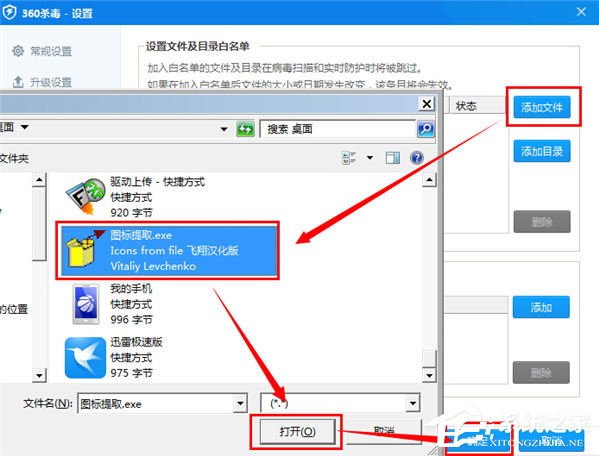
4、在系统修复的时候设置的白名单会在系统白名单中显示出来。可以在这里进行取消。
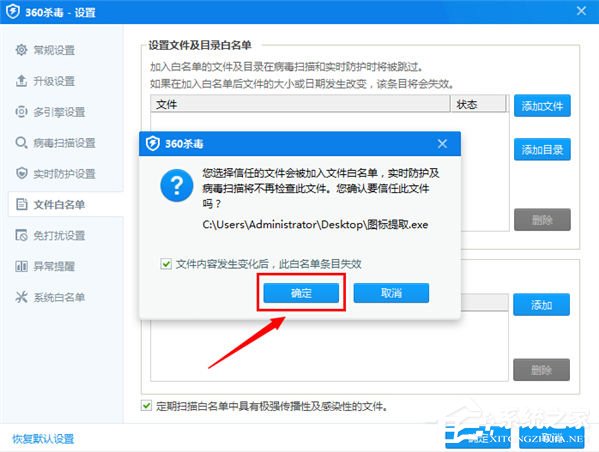
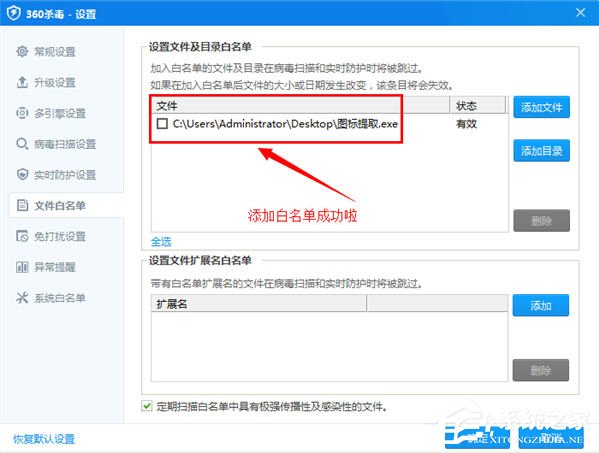
以上就是360杀毒设置白名单的方法,通过以上方法将文件设置成白名单,就不会再出现误查杀的情况。
发表评论
共0条
评论就这些咯,让大家也知道你的独特见解
立即评论以上留言仅代表用户个人观点,不代表u老九立场